Hoe verwijder ik app_assistant van een computer
Mac VirusOok bekend als: Advertenties van app_assistant
Doe een gratis scan en controleer of uw computer is geïnfecteerd.
VERWIJDER HET NUOm het volledige product te kunnen gebruiken moet u een licentie van Combo Cleaner kopen. Beperkte proefperiode van 7 dagen beschikbaar. Combo Cleaner is eigendom van en wordt beheerd door RCS LT, het moederbedrijf van PCRisk.
Wat voor soort programma is app_assistant?
Op basis van ons onderzoek is vastgesteld dat app_assistant een advertentie-ondersteunde applicatie is die is ontworpen om gebruikers te bombarderen met opdringerige advertenties. In de regel verkrijgen gebruikers apps zoals app_assistant van onbetrouwbare bronnen. Naast het tonen van advertenties kan app_assistant ook andere acties uitvoeren.
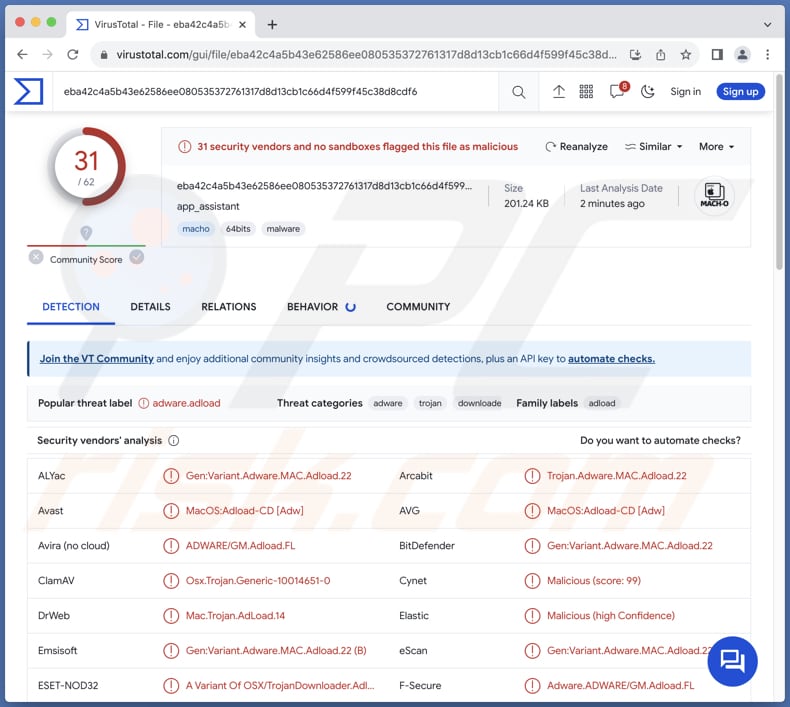
app_assistant adware in detail
app_assistant kan verschillende opdringerige en schadelijke advertenties weergeven, waaronder pop-ups, banners, coupons, interstitiële advertenties, videoadvertenties, in-tekst advertenties, valse waarschuwingen, zoekmachine-resultaat advertenties, enz. Klikken op advertenties die worden gegenereerd door app_assistant kan gebruikers naar verschillende ongewenste gevolgen leiden.
Het klikken op deze advertenties kan gebruikers omleiden naar potentieel schadelijke websites die malware, phishing-zwendel of frauduleuze inhoud hosten. Deze sites kunnen kwetsbaarheden in het systeem van de gebruiker misbruiken, wat kan leiden tot de installatie van schadelijke software of het in gevaar brengen van gevoelige informatie.
Bovendien kunnen gebruikers onbedoeld valse beveiligingssoftware downloaden of het slachtoffer worden van misleidende programma's, zoals nep weggevertjes of enquêtes, wat resulteert in verdere veiligheidsrisico's en mogelijke financiële verliezen.
Het is belangrijk op te merken dat app_assistant zich kan bezighouden met het ongeoorloofd verzamelen van gegevens, waardoor de privacy en veiligheid van gebruikers in gevaar wordt gebracht. Het is mogelijk dat app_assistant het online gedrag van gebruikers volgt en informatie verzamelt zoals surfgedrag, zoekopdrachten en bezochte websites. Het kan ook persoonlijke gegevens verzamelen, zoals IP-adressen, geolocatie, apparaat-id's en zelfs inloggegevens.
Sommige adware kan functioneren als een browser hijacker. Wanneer de browser van een gebruiker wordt gekaapt, worden de instellingen gewijzigd zonder hun toestemming of medeweten, waardoor ze worden omgeleid naar ongewenste websites (bijv. nepzoekmachines). Om deze redenen is het ten zeerste aan te raden om app_assistant en soortgelijke apps niet te vertrouwen en reeds geïnstalleerde adware te verwijderen.
| Naam | Advertenties van app_assistant |
| Type bedreiging | Adware, Mac-malware, Mac-virus |
| Namen detectie | Avast (MacOS:Adload-CD [Adw]), Combo Cleaner (Gen:Variant.Adware.MAC.Adload.22), ESET-NOD32 (Een variant van OSX/TrojanDownloader.Adload.AS), Kaspersky (Niet-virus:HEUR:AdWare.OSX.Agent.u), Volledige lijst (VirusTotal) |
| Symptomen | Je Mac wordt trager dan normaal, je ziet ongewenste pop-upadvertenties, je wordt omgeleid naar dubieuze websites. |
| Verspreidingsmethoden | Misleidende pop-upadvertenties, gratis software-installateurs (bundelen), downloaden van torrentbestanden. |
| Schade | Volgen van internetbrowsers (mogelijke privacyproblemen), weergave van ongewenste advertenties, omleidingen naar dubieuze websites, verlies van privégegevens. |
| Malware verwijderen (Windows) |
Om mogelijke malware-infecties te verwijderen, scant u uw computer met legitieme antivirussoftware. Onze beveiligingsonderzoekers raden aan Combo Cleaner te gebruiken. Combo Cleaner voor Windows DownloadenGratis scanner die controleert of uw computer geïnfecteerd is. Om het volledige product te kunnen gebruiken moet u een licentie van Combo Cleaner kopen. Beperkte proefperiode van 7 dagen beschikbaar. Combo Cleaner is eigendom van en wordt beheerd door RCS LT, het moederbedrijf van PCRisk. |
Conclusie
Samengevat brengt adware risico's met zich mee zoals een verslechterde browse-ervaring, browser hijacking, omleiding naar schadelijke sites en blootstelling aan potentiële cyberbedreigingen. Waakzaam blijven en betrouwbare antivirussoftware gebruiken zijn essentiële maatregelen voor het detecteren en voorkomen van adware-infecties, waardoor een veiligere en meer beveiligde online omgeving voor gebruikers wordt bevorderd.
Voorbeelden van soortgelijke apps als app_assistant zijn Isoindazole.app, Remcored.app, en Unhindering.app.
Hoe heeft app_assistant zich op mijn computer geïnstalleerd?
Adware kan worden gebundeld met gratis software of louche toepassingen die beschikbaar zijn op het internet. Wanneer gebruikers deze programma's installeren zonder het installatieproces zorgvuldig door te nemen, kunnen ze onbewust ook instemmen met de installatie van adware.
Ook het klikken op misleidende advertenties, met name advertenties die beweren gratis software, updates of andere verleidelijke aanbiedingen aan te bieden, kan leiden tot het onbedoeld downloaden en installeren van adware. In andere gevallen installeren gebruikers adware via downloads van P2P-netwerken, gratis bestandshostingsites, downloaders of app stores van derden en vergelijkbare bronnen.
Hoe voorkomt u de installatie van ongewenste toepassingen?
Blijf voor het downloaden van software bij gerenommeerde pagina's en officiële app stores. Kies tijdens de installatie van software voor aangepaste of geavanceerde installatie-instellingen en deselecteer ongewenste apps (als die in het installatieprogramma staan). Vermijd het klikken op duistere pop-ups, advertenties, meldingen van dubieuze sites en links in verdachte e-mails of berichten.
Installeer gerenommeerde antivirus- of antimalwaresoftware en houd deze up-to-date. Voer regelmatig scans van uw computer uit met beveiligingssoftware om te controleren op mogelijke bedreigingen en deze te elimineren. Als uw computer al geïnfecteerd is met app_assistant, raden we u aan een scan uit te voeren met Combo Cleaner Antivirus voor Windows om deze adware automatisch te elimineren.
Bij het verwijderen van app_assistant, is het belangrijk om deze mappen te controleren op zijn componenten (de bestandsnamen kunnen verschillen in elke map, maar elke map moet "app_assistant" bevatten):
- ~/Library/LaunchAgents
- /Library/LaunchDaemons
- /Library/LaunchAgents
- /Library/StartupItems
Een waarschuwing die wordt weergegeven voordat app_assistant wordt geïnstalleerd:
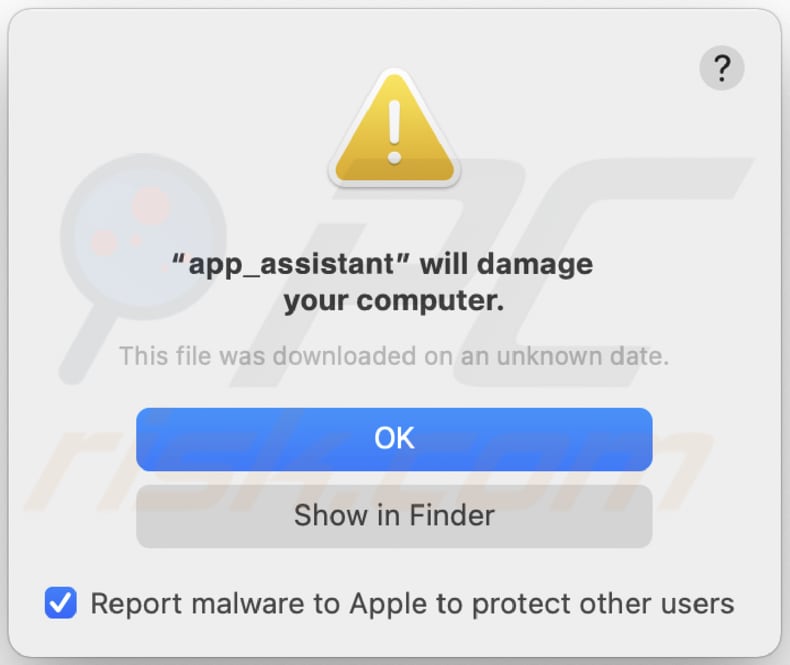
Tekst in deze waarschuwing:
"app_assistant" will damage your computer.
This file was downloaded on an unknown date.
Onmiddellijke automatische malwareverwijdering:
Handmatig de dreiging verwijderen, kan een langdurig en ingewikkeld proces zijn dat geavanceerde computer vaardigheden vereist. Combo Cleaner is een professionele automatische malware verwijderaar die wordt aanbevolen om malware te verwijderen. Download het door op de onderstaande knop te klikken:
DOWNLOAD Combo CleanerDoor het downloaden van software op deze website verklaar je je akkoord met ons privacybeleid en onze algemene voorwaarden. Om het volledige product te kunnen gebruiken moet u een licentie van Combo Cleaner kopen. Beperkte proefperiode van 7 dagen beschikbaar. Combo Cleaner is eigendom van en wordt beheerd door RCS LT, het moederbedrijf van PCRisk.
Snelmenu:
- Wat is app_assistant?
- STAP 1. Verwijder app_assistant gerelateerde bestanden en mappen van OSX.
- STAP 2. Verwijder app_assistant advertenties uit Safari.
- STAP 3. App_assistant adware verwijderen uit Google Chrome.
- STAP 4. Verwijder app_assistant advertenties uit Mozilla Firefox.
Video die laat zien hoe je adware en browser hijackers verwijdert van een Mac-computer:
app_assistant adware verwijderen:
Verwijder app_assistant-gerelateerde potentieel ongewenste toepassingen uit uw map "Toepassingen":

Klik op het Finder icoon. Selecteer in het Finder venster "Toepassingen". Zoek in de map Toepassingen naar "MPlayerX", "NicePlayer" of andere verdachte toepassingen en sleep deze naar de Prullenmand. Nadat u de mogelijk ongewenste toepassing(en) die online advertenties veroorzaken hebt verwijderd, scant u uw Mac op resterende ongewenste onderdelen.
DOWNLOAD verwijderprogramma voor malware-infecties
Combo Cleaner die controleert of uw computer geïnfecteerd is. Om het volledige product te kunnen gebruiken moet u een licentie van Combo Cleaner kopen. Beperkte proefperiode van 7 dagen beschikbaar. Combo Cleaner is eigendom van en wordt beheerd door RCS LT, het moederbedrijf van PCRisk.
Verwijder aan de advertenties van app_assistant gerelateerde bestanden en mappen:

Klik op het Finder icoon, vanuit de menubalk kies je Ga en klik je op Ga naar map...
 Controleer of er zich door de adware aangemaakte bestanden bevinden in de map /Library/LaunchAgents folder:
Controleer of er zich door de adware aangemaakte bestanden bevinden in de map /Library/LaunchAgents folder:

In de Ga naar map...-balk typ je: /Library/LaunchAgents
 In de map “LaunchAgents” zoek je naar recent toegevoegde verdachte bestanden en je verplaatst deze naar de prullenbak. Voorbeelden van bestanden aangemaakt door adware: “installmac.AppRemoval.plist”, “myppes.download.plist”, “mykotlerino.ltvbit.plist”, “kuklorest.update.plist”, enz. Adware installeert vaak bestanden met hetzelfde bestandsnaampatroon.
In de map “LaunchAgents” zoek je naar recent toegevoegde verdachte bestanden en je verplaatst deze naar de prullenbak. Voorbeelden van bestanden aangemaakt door adware: “installmac.AppRemoval.plist”, “myppes.download.plist”, “mykotlerino.ltvbit.plist”, “kuklorest.update.plist”, enz. Adware installeert vaak bestanden met hetzelfde bestandsnaampatroon.
 Controleer of er zich door adware aangemaakte bestanden bevinden in de map /Library/Application Support:
Controleer of er zich door adware aangemaakte bestanden bevinden in de map /Library/Application Support:

In de Ga naar map...-balk typ je: /Library/Application Support
 In de map “Application Support” zoek je naar recent toegevoegde verdachte mappen. Bijvoorbeeld “MplayerX” or “NicePlayer”, en je verplaatst deze mappen naar de prullenbak.
In de map “Application Support” zoek je naar recent toegevoegde verdachte mappen. Bijvoorbeeld “MplayerX” or “NicePlayer”, en je verplaatst deze mappen naar de prullenbak.
 Controleer of er zich door adware aangemaakte bestanden bevinden in de map ~/Library/LaunchAgents:
Controleer of er zich door adware aangemaakte bestanden bevinden in de map ~/Library/LaunchAgents:

In de Ga naar map...-balk typ je: ~/Library/LaunchAgents

In de map “LaunchAgents” zoek je naar recent toegevoegde verdachte bestanden en je verplaatst deze naar de prullenbak. Voorbeelden van bestanden aangemaakt door adware: “installmac.AppRemoval.plist”, “myppes.download.plist”, “mykotlerino.ltvbit.plist”, “kuklorest.update.plist”, enz. Adware installeert vaak verschillende bestanden met hetzelfde bestandsnaampatroon.
 Controleer of er zich door adware aangemaakte bestanden bevinden in de map /Library/LaunchDaemons:
Controleer of er zich door adware aangemaakte bestanden bevinden in de map /Library/LaunchDaemons:
 In de Ga naar map...-balk typ je: /Library/LaunchDaemons
In de Ga naar map...-balk typ je: /Library/LaunchDaemons
 In de map “LaunchDaemons” zoek je naar recent toegevoegde verdachte bestanden. Voorbeelden zijn: “com.aoudad.net-preferences.plist”, “com.myppes.net-preferences.plist”, "com.kuklorest.net-preferences.plist”, “com.avickUpd.plist”, etc., en je verplaatst deze naar de prullenbak.
In de map “LaunchDaemons” zoek je naar recent toegevoegde verdachte bestanden. Voorbeelden zijn: “com.aoudad.net-preferences.plist”, “com.myppes.net-preferences.plist”, "com.kuklorest.net-preferences.plist”, “com.avickUpd.plist”, etc., en je verplaatst deze naar de prullenbak.
 Scan uw Mac met Combo Cleaner:
Scan uw Mac met Combo Cleaner:
Als u alle stappen in de juiste volgorde hebt gevolgd dan zou uw Mac nu helemaal virus- en malwarevrij moeten zijn. Om zeker te weten of uw systeem niet langer besmet is voert u best een scan uit met Combo Cleaner Antivirus. Download dit programma HIER. Na het downloaden van het bestand moet u dubbelklikken op het combocleaner.dmg installatiebestand, in het geopende venster sleept u het Combo Cleaner-icoon naar het Applicaties-icoon. Nu opent u launchpad en klikt u op het Combo Cleaner-icoon. Wacht tot Combo Cleaner de virusdefinities heeft bijgewerkt en klik vervolgens op de knop 'Start Combo Scan'.

Combo Cleaner zal uw Mac scannen op malwarebesmettingen. Als de scan meldt 'geen bedreigingen gevonden' - dan betekent dit dat u verder de verwijderingsgids kunt volgen. In het andere geval is het aanbevolen alle gevonden besmettingen te verwijderen voor u verder gaat.

Na het verwijderen van bestanden en mappen die werden aangemaakt door deze adware ga je verder met het verwijderen van frauduleuze extensies uit je internetbrowsers.
Advertenties van app_assistant verwijderen uit de internetbrowsers:
 Kwaadaardige extensies verwijderen uit Safari:
Kwaadaardige extensies verwijderen uit Safari:
Verwijder aan advertenties van app_assistant gerelateerde Safari extensies:

Open de Safari-browser, vanuit de menubalk selecteer je "Safari" en klik je op "Voorkeuren...".

In het scherm met de voorkeuren selecteer je "Extensies" en zoek je naar recent geïnstalleerde verdachte extensies. Als je die gevonden hebt klik je op de "Verwijderen"-knop er net naast. Merk op dat je veilig alle extensies kunt verwijderen uit de Safari-browser, ze zijn niet noodzakelijk voor een goede werking van de browser.
- Als je problemen blijft hebben met browser doorverwijzingen en ongewenste advertenties lees je hier hoe Safari te resetten.
 Kwaadaardige plug-ins verwijderen uit Mozilla Firefox:
Kwaadaardige plug-ins verwijderen uit Mozilla Firefox:
Verwijder aan advertenties van app_assistant gerelateerde Mozilla Firefox add-ons:

Open je Mozilla Firefox-browser. In de rechterbovenhoek van het scherm klik je op de "Menu openen"-knop (met de drie horizontale lijnen). Uit het geopende menu selecteer je "Add-ons".

Kies het tabblad "Extensies" en zoek naar recent geïnstalleerde verdachte add-ons. Eens gevonden klik je op de "Verwijderen"-knop er net naast. Merk op dat je veilig alle extensies uit je Mozilla Firefox-browser kunt verwijderen - ze zijn niet noodzakelijk voor de goede werking van de browser.
- Als je problemen blijft ervaren met browser doorverwijzingen en ongewenste advertenties kun je ook Mozilla Firefox resetten.
 Kwaadaardige extensies verwijderen uit Google Chrome:
Kwaadaardige extensies verwijderen uit Google Chrome:
Verwijder aan advertenties van app_assistant gerelateerde Google Chrome add-ons:

Open Google Chrome en klik op de "Chrome menu"-knop (drie horizontale lijnen) gesitueerd in de rechterbovenhoek van het browserscherm. In het uitklapmenu selecteer je "Meer tools" en vervolgens "Extensies".

In het scherm "Extensies" zoek je naar recent geïnstalleerde verdachte add-ons. Als je die gevonden hebt klik je op de "Prullenbak"-knop er net naast. Merk op dat je veilig alle extensies uit je Google Chrome-browser kunt verwijderen. Ze zijn niet noodzakelijk voor een goede werking van de browser.
- Als je problemen blijft ervaren met browser doorverwijzingen en ongewenste advertenties kun je ook Google Chrome resetten.
Veelgestelde vragen (FAQ)
Welke schade kan adware veroorzaken?
Adware kan verschillende problemen veroorzaken, zoals de overweldigende aanwezigheid van vervelende en storende advertenties, mogelijke inbreuken op de privacy door het verzamelen van gevoelige gegevens en verstoringen van webbrowserinstellingen, waardoor uiteindelijk de online ervaring in gevaar wordt gebracht. De invasieve kenmerken van adware kunnen ook bijdragen aan een afname van de systeemprestaties.
Wat doet adware?
Adware vertoont ongewenste advertenties op het apparaat van een gebruiker. Bovendien gaat het vaak om het verzamelen van gegevens. In bepaalde gevallen kan adware ook webbrowsers kapen.
Hoe genereren ontwikkelaars van adware inkomsten?
Ontwikkelaars van adware maken vaak gebruik van affiliate marketingstrategieën, waardoor ze commissies kunnen verdienen door gebruikers naar bepaalde producten, diensten of websites te sturen.
Verwijdert Combo Cleaner app_assistant adware?
Combo Cleaner is ontworpen om alle geïnstalleerde adware van je computer te verwijderen. Het is essentieel om te erkennen dat handmatige verwijdering mogelijk niet helemaal effectief is, omdat resterende bestanden in het systeem kunnen blijven bestaan, zelfs na het verwijderen van adware.
Delen:

Tomas Meskauskas
Deskundig beveiligingsonderzoeker, professioneel malware-analist
Ik ben gepassioneerd door computerbeveiliging en -technologie. Ik ben al meer dan 10 jaar werkzaam in verschillende bedrijven die op zoek zijn naar oplossingen voor computertechnische problemen en internetbeveiliging. Ik werk sinds 2010 als auteur en redacteur voor PCrisk. Volg mij op Twitter en LinkedIn om op de hoogte te blijven van de nieuwste online beveiligingsrisico's.
Het beveiligingsportaal PCrisk wordt aangeboden door het bedrijf RCS LT.
Gecombineerde krachten van beveiligingsonderzoekers helpen computergebruikers voorlichten over de nieuwste online beveiligingsrisico's. Meer informatie over het bedrijf RCS LT.
Onze richtlijnen voor het verwijderen van malware zijn gratis. Als u ons echter wilt steunen, kunt u ons een donatie sturen.
DonerenHet beveiligingsportaal PCrisk wordt aangeboden door het bedrijf RCS LT.
Gecombineerde krachten van beveiligingsonderzoekers helpen computergebruikers voorlichten over de nieuwste online beveiligingsrisico's. Meer informatie over het bedrijf RCS LT.
Onze richtlijnen voor het verwijderen van malware zijn gratis. Als u ons echter wilt steunen, kunt u ons een donatie sturen.
Doneren
▼ Toon discussie